Så här ställer du in nästkammen

Nest Cam är en lättanvänd säkerhetskamera som pluggar in i alla uttag och ansluts direkt till din Wi-Fi så att du kan hålla flikar i ditt hem, oavsett var du är. Så här ställer du upp det.
För att starta behöver du självklart en Nest Cam-den kommer både inomhus och utomhus. Både detaljhandeln för cirka $ 200 och fungerar på samma sätt som deras formfaktor.
När du har laddat upp din Nest Cam, laddar du ner appen till din telefon. Det är gratis och det är tillgängligt för iOS- och Android-enheter.
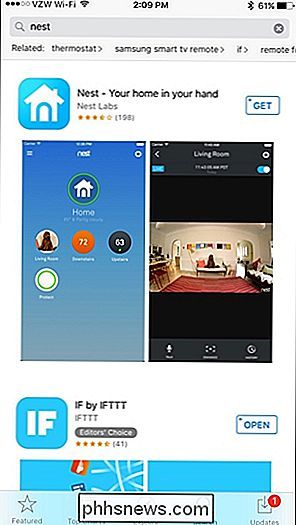
När du har laddat ner, öppna den och välj "Registrera".
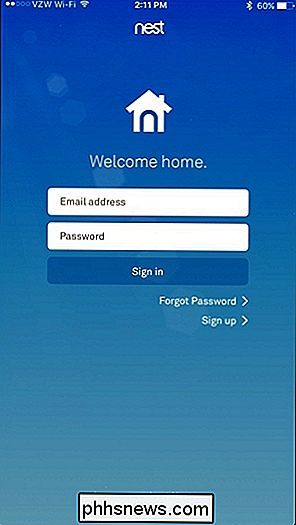
Skriv in din e-postadress och kom med ett lösenord för ditt Nest-konto. Klicka sedan på "Registrera".
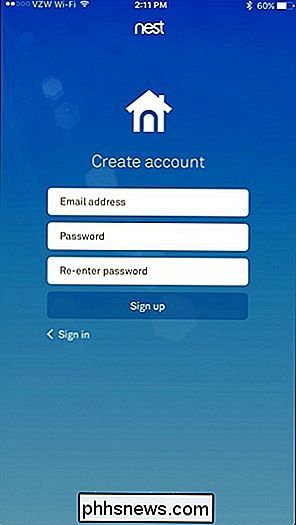
Välj "Jag håller med om" för att godkänna Användarvillkoren och Sekretesspolicy och klicka på "Fortsätt" längst ner på nästa skärm.
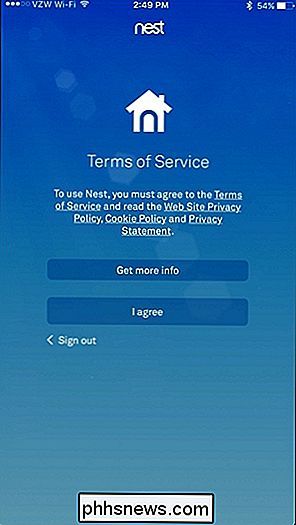
När du uppmanas, ge ditt hem ett namn i appen och tryck på "Nästa".
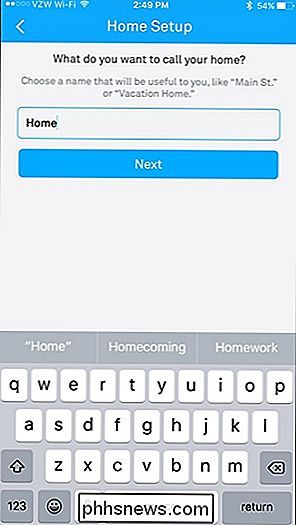
Nästa skärm kommer att fråga dig om din adress, men din postnummer är det enda som krävs. Hit på "Next".
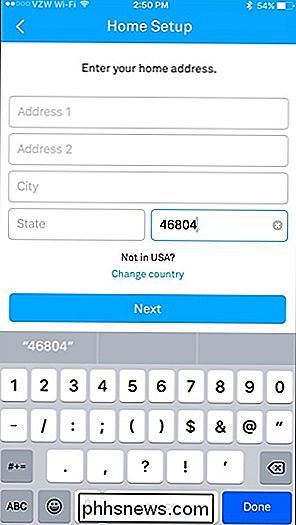
RELATED: Så här gör du ditt hem automatiskt när du är borta
På nästa skärm kan du ställa in Home / Away Assist som använder din plats för att bestämma om du är hemma eller inte-på så sätt kan det automatiskt aktivera din Cam när du lämnar huset. Du kan välja att inte ställa in det just nu (du kan göra det senare).
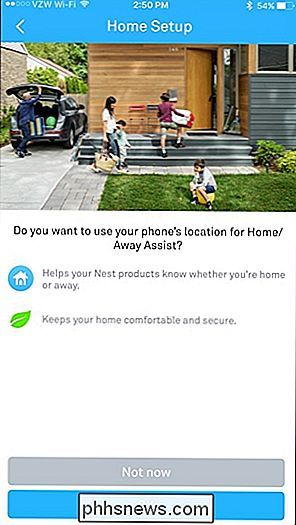
Du kan också dela din Nest Cam med andra personer i huset så att de kan övervaka och ändra temperaturen från sin egen telefon. Du kan också ställa in det här senare.
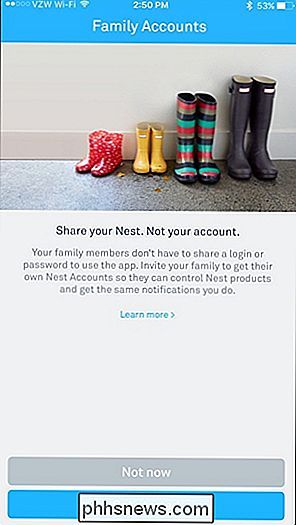
Du kommer sedan till huvudskärmen. Klicka på "Lägg till" -knappen för att lägga till din Nest Cam till appen.
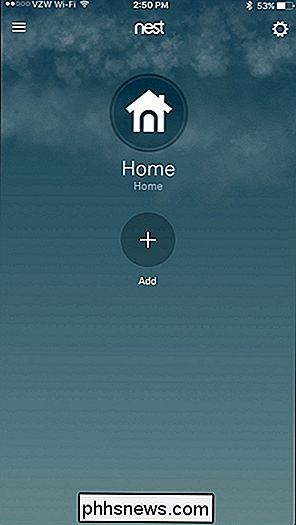
Välj "Nest Cam" från listan.
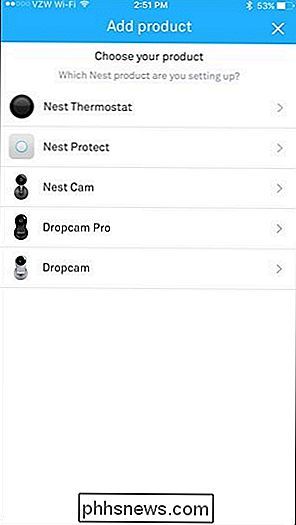
Nästa måste du ge Nest-appen tillgång till telefonens kamera så att den kan snabbt skanna QR-koden på baksidan av Nest Cam. Du kan också neka tillåtelse, om du vill, och tryck på "Fortsätt utan skanning", vilket uppmanar dig att skriva in inmatningsnyckeln eller serienumret på enheten. På något sätt, leta reda på koden på baksidan av Nest Cam och skanna den med appen eller skriv in serienummeret.
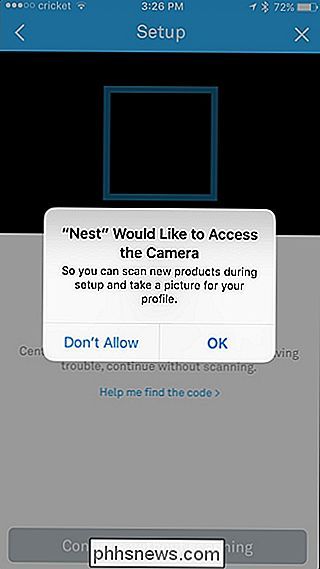
När det är klart, klicka på "Nästa" på följande skärm.
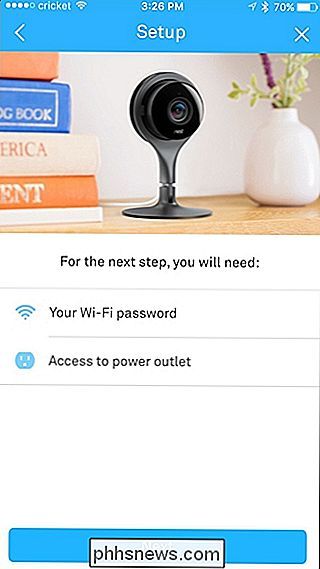
Välj från listan över platser i ditt hus där din Nest Cam kommer att ställas in. Detta gör det lättare att berätta om de har flera Nest Cams.
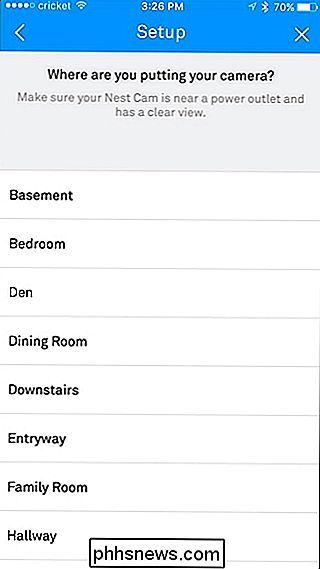
På nästa sida visas flera varningar, som att inte sätta in den inomhus Nest Cam i direkt solljus eller på platser där temperaturen sjunker under 32F eller över 95F. Om du vill placera den utomhus, köp utomhusversionen istället. Tryck på "Fortsätt" i appen för att gå vidare.
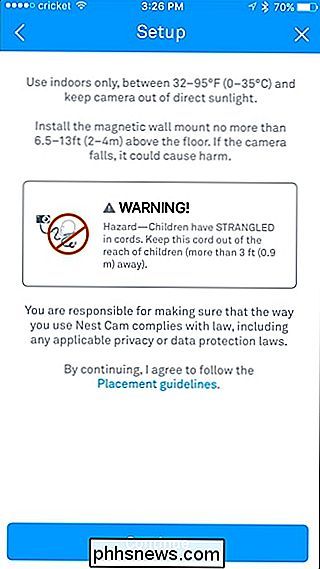
Om du inte redan har placerat din Nest Cam där du vill ha den och använd den medföljande kabeln och adaptern för att ansluta den till ett närliggande uttag. Hit "Fortsätt" i appen.
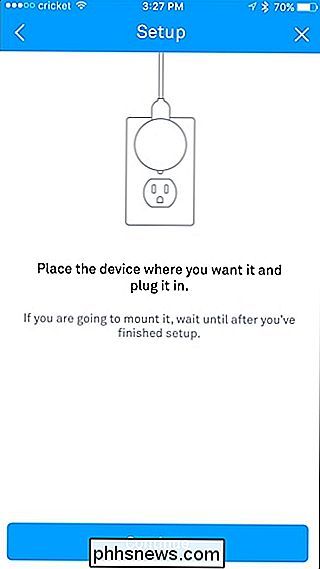
Vänta tills Nest Cam startar upp och välj sedan ditt Wi-Fi-nätverk från listan.
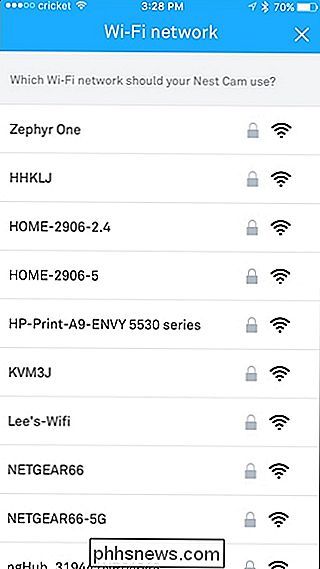
Skriv in lösenordet för ditt Wi-Fi-nätverk och tryck på "Bli medlem" längst ner.
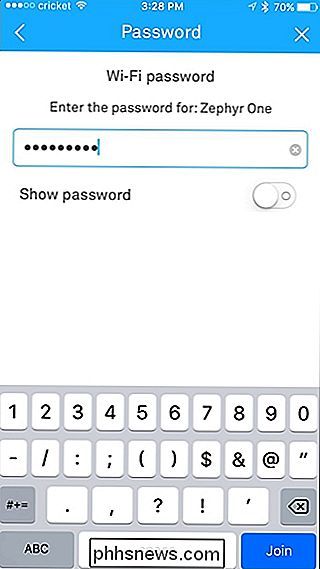
Vänta några minuter medan Nest Cam ansluts till ditt Wi-Fi-nätverk. När den ansluter kommer nästa skärm att visa en levande vy av din Nest Cam och du kommer att välja om du vill få meddelanden när eller inte när aktivitet upptäcks. Som standard är den satt till ja, men du kan stänga av den med hjälp av växelströmbrytaren till höger. Tryck sedan på "Klar" längst ner.
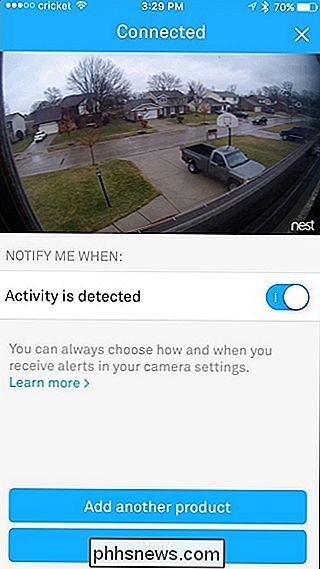
Nästa skärm kommer att lära dig om Sightline, en Nest Cam-funktion som låter dig snabbt bläddra i timmars bilder och gå till specifika punkter när aktivitet upptäcktes. Hit "Done" längst ner.
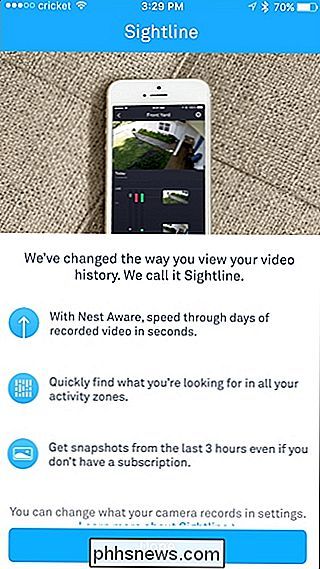
Härifrån är du upptagen och du ser nu en levande vy av din Nest Cam, samt en rullande tidslinje för allt som Nest Cam har spelat in.
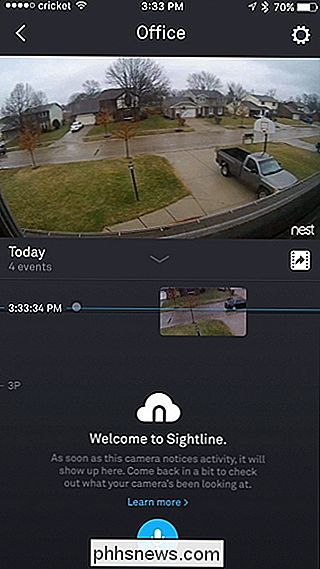
Om du vill se en levande visning i helskärm kan du luta din enhet horisontellt och om du vill tala in i kameran för att prata med personen på andra sidan, kan du trycka på och hålla kvar den blå mikrofonikonen på botten.
Tänk på att när jag har min Nest Cam påpekad av ett fönster som tittar utanför mitt hus, kommer de infraröda lamporna på kameran för nattvisa att reflektera från fönstret och skapa en jättebländning som gör den vacker mycket värdelös på natten. Återigen, om du verkligen vill ha en kamera för utomhusbruk, är det bäst att få utomhusversionen av Nest Cam, men inomhusmodellen kan fungera bra i en nypa.

NVIDIA SHIELD är den mest kraftfulla uppsättningens topplåda du kan köpa
Det finns många streaming-setrutor där ute: Apple TV, Roku, Amazon Fire TV ... och säkert har de sina fördelar. Men om du vill ha den högsta boxen som gör det absoluta mest, som kan hantera allt du kasta på det och lämna utrymme för tweaking, är det NVIDIA SHIELD med Android TV. Låt mig berätta varför.

Så här tittar du på Live TV på din dator, spelkonsol och andra enheter med HDHomeRun
Det är inget som helst som gratis-tv med hjälp av en antenn. Men skulle det inte vara trevligt om du kunde få den levande TV-strömmen på din dator, eller surfplatta eller Xbox? Med en enkel maskinvara kan du. RELATERAD: Hur man får gratis HD-kanaler (utan att betala för kabel) Tunerkort och externa lådor är inte exakt en ny teknik, utan teknik och användarvänlighet har avancerade ljusår.



